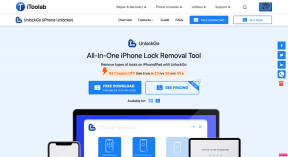6 най-добри начина да поправите Whatsapp Web, който не се синхронизира
Miscellanea / / March 03, 2022
WhatsApp е едно от най-широко използваните приложения за незабавни съобщения по целия свят. Въпреки че се използва предимно на смартфони, WhatsApp уеб ви позволява да разговаряте с хора в WhatsApp от вашия компютър.

WhatsApp Web го прави удобно за четене и отговаряне на вашите съобщения от по-голям екран. Освен това няма да се налага да избирате своя фон всеки път, когато някой ви изпрати съобщение. Така че можете да избегнете нежелани разсейвания. Въпреки това, един от най-честите проблеми, с които се сблъскват потребителите, е, когато WhatsApp Web не синхронизира съобщения с вашия телефон. Ако се сблъскате с този проблем, ето няколко прости решения за отстраняването му.
Какво представлява проблемът с уеб синхронизирането на WhatsApp
Има доста варианти на този проблем, пред които са изправени потребителите. Най-често срещаният е, че когато получите ново съобщение в WhatsApp, то се показва на телефона ви, но не и в WhatsApp Web.

Друг проблем със синхронизирането е, че някои съобщения в разговор се появяват в приложението WhatsApp за вашия смартфон, но не и в WhatsApp Web. Това прави разговорите непълни, когато ги преглеждате в WhatsApp Web.
Ако се сблъскате с някой от тези проблеми, ето няколко начина, по които можете да опитате да ги поправите.
1. Уверете се, че вашата интернет връзка е надеждна
Това е най-важният момент, водещ до проблеми със синхронизирането в WhatsApp Web. Вашият смартфон и компютър трябва да са свързани към надеждна интернет връзка. Опитайте да се свържете със стабилна Wi-Fi мрежа вместо мобилни данни или мобилна гореща точка.

Също така проверете дали вашата интернет връзка работи добре и други уеб страници се зареждат. Ако вашата интернет връзка работи добре, но WhatsApp Web не се синхронизира, опитайте да се свържете с друга мрежа, за да видите дали има разлика.
2. Премахнете свързаното устройство и го добавете отново
WhatsApp наскоро представи свързани устройства вместо традиционната уеб опция за WhatsApp. Ако се сблъскате с проблеми със синхронизирането, след като направите тази промяна, опитайте да премахнете свързаните си устройства от акаунта си в WhatsApp и да ги добавите отново. Ето как да го направите.
Етап 1: Отворете WhatsApp на вашия смартфон.
Стъпка 2: Отидете на страницата „Настройки“ на WhatsApp.

Стъпка 3: Докоснете „Свързани устройства“.

Стъпка 4: Тук ще видите списък на вашите свързани устройства. Докоснете устройството, където сте изправени пред проблеми със синхронизирането в WhatsApp Web. Изберете „Изход“.


Стъпка 5: Сега се върнете към предишното меню и изберете „Свързване на устройство“.

Стъпка 6: Отворете WhatsApp Web на вашия компютър и сканирайте QR кода.

3. Изчистете кеша на WhatsApp на телефона си
Изчистването на кеша може да коригира проблеми със синхронизирането по-често, отколкото не. Разбира се, това е приложимо само за телефон с Android, а не и ако използвате iPhone. Ето как можете да изчистите кеша на WhatsApp.
Етап 1: Отворете приложението Настройки на телефона си с Android и отидете до секцията „Приложения“.

Стъпка 2: Докоснете „Вижте всички приложения“ и превъртете надолу, докато намерите „WhatsApp“ и го докоснете.

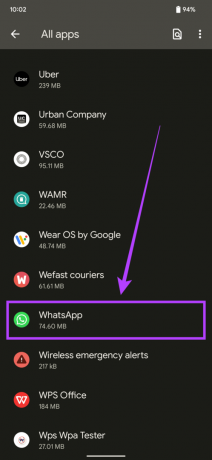
Стъпка 3: Изберете „Съхранение и кеш“.

Стъпка 4: Сега изберете опцията „Изчистване на кеша“.

4. Превключете от бета версия към стабилна версия
Ако използвате бета версия на WhatsApp на вашия смартфон, това може да причинява проблеми със синхронизирането в WhatsApp Web. Бета софтуерът по-често е нестабилен и може да причини множество грешки или проблеми.
Деинсталирайте бета версията и инсталирайте стабилната версия на WhatsApp от вашия магазин за приложения въз основа на това кой смартфон използвате. Уверете се обаче, че сте архивирали данните си в WhatsApp, преди да деинсталирате приложението.
5. Преинсталирайте WhatsApp на телефона си
Ако нито едно от горните решения не работи за вас, струва си да опитате да деинсталирате WhatsApp от телефона си и да го инсталирате отново. Ако е имало проблем с приложението на телефона ви, това трябва да го поправи и трябва да сте готови.

Още веднъж, не забравяйте да направите резервно копие на вашите чатове и данни в WhatsApp, преди да деинсталирате приложението.
6. Използвайте настолното приложение вместо браузъра
Някои потребители са забелязали, че настолната версия на WhatsApp на Windows и macOS функционира по-добре от използването на WhatsApp Web в уеб браузър. Със сигурност си струва да опитате, за да видите дали коригира проблемите със синхронизирането.

Изтеглете приложението WhatsApp Desktop от Microsoft Store или App Store, в зависимост от това какъв компютър използвате. Ще трябва да свържете ново устройство отново с помощта на вашия смартфон. Можете да следвате точка номер две за инструкции как да го направите.
Използвайте WhatsApp Web безпроблемно
Тези стъпки в идеалния случай трябва да ви помогнат да коригирате всички видове проблеми със синхронизирането в WhatsApp Web. Проблеми като тези могат да попречат на работния ви процес и опита ви да използвате WhatsApp. Поправянето на тези проблеми със синхронизирането би означавало да се обръщате към телефона си по-рядко, като по този начин избягвате повече разсейвания.
Последна актуализация на 25 февруари 2022 г
Горната статия може да съдържа партньорски връзки, които помагат за поддръжката на Guiding Tech. Това обаче не засяга редакционната ни почтеност. Съдържанието остава безпристрастно и автентично.